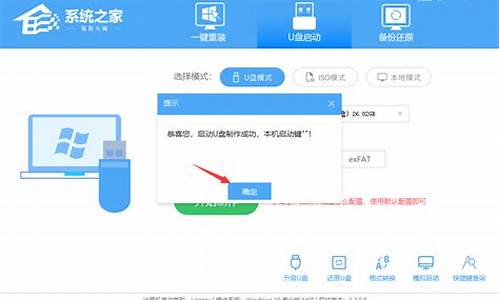电脑系统怎样做一键备份-电脑系统怎样做一键备份的
1.如何给电脑系统做备份
2.怎么一键备份电脑系统
3.win10怎么一键备份还原系统
如何给电脑系统做备份
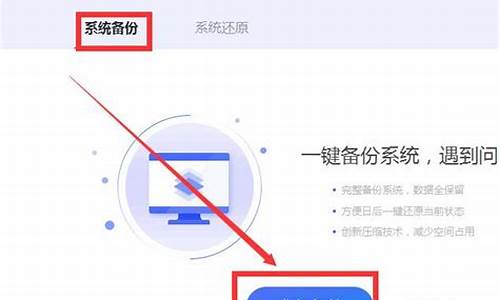
给电脑系统做备份的具体操作步骤如下:
1、首先,我们打开控制面板,可在桌面找到,也可以通过按Windows键+R,输入control进入。
2、在“调整计算机设置”一栏中,找到“备份和还原”点击。
3、继续点击“备份和还原(windows7)。
4、点击“设置备份”,开启windows备份。
5、等待windows备份启动,需要一段时间。
6、选择保存备份的位置,最好使用一个空白的光盘配合光驱存储。
7、点击选择备份的内容,点击下一步。
8、选择完毕,确认备份后,等待一段时间即可完成备份。
怎么一键备份电脑系统
一、首先,打开Windows8系统,在桌面上找到“计算机”右键选中,在右键菜单中选择“属性”,点击打开。
二、然后,在窗口中选择左侧的“系统保护”,点击打开。
三、然后,在窗口中选择“创建”按钮,点击打开。
四、最后,在窗口中选择输入“还原点的名称”,电脑备份完成,问题解决。
win10怎么一键备份还原系统
首先介绍一下,一键备份还原系统其实具体分为两个过程:一是系统 的备份,二是系统的还原。
所需工具:win10系统的电脑一台、备份还原软件(不止一种)
步骤方法:
①打开一键备份软件,如下图点击备份,在备份里可以看到第二行系统备份选项,点击系统备份。
②接着会出现备份系统的页面,第一步选择需要备份的文件路径,第二步选择备份的磁盘路径,之后点击开始备份即可。
③备份完成后点击关闭。
④同样是打开一键还原软件,在还原里可以看到还原系统选项,点击系统还原。
⑤选择需要还原点的系统,点击确定,系统会提示是否立刻重启电脑,选择是,之后电脑会重启,重启后自动进入系统还原,一键还原结束后电脑还会自动重启,重启后就到还原点的系统了。
声明:本站所有文章资源内容,如无特殊说明或标注,均为采集网络资源。如若本站内容侵犯了原著者的合法权益,可联系本站删除。